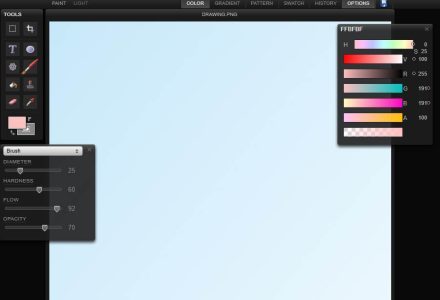
В света на дигиталното изкуство лесното рисуване онлайн става все по-популярно. Следователно, независимо дали сте начинаещ или професионален художник, интернет предлага разнообразие от уебсайтове за рисуване онлайн на компютър. Затова в тази статия ще разгледаме най-добрите уебсайтове за тази цел.
Защо да рисувате онлайн?
Рисуването онлайн предлага много предимства. Можете да рисувате от всяко място, по всяко време, без да е необходимо да носите материали за физическо изкуство. Освен това много сайтове предлагат разширени инструменти, които ви позволяват да изпробвате различни стилове и техники без допълнителни разходи.
Най-добрите платформи за рисуване онлайн на компютър:
Krita:
Инсталация:
Можете да изтеглите Krita от официалния уебсайт. След като изтеглите, инсталирайте програмата на вашия компютър.
Интерфейс:
Когато отворите Krita, ще видите основния интерфейс, който включва областта за рисуване, лентата с инструменти и панелите с ресурси. Освен това лентата с инструменти съдържа различни инструменти като четка, гума, запълване, геометрични фигури и др.
Създаване на нов документ:
Отидете на „Файл -> Нов“ или натиснете „Ctrl+N“. Тук можете да изберете размер на документа, разделителна способност, цветови профил и т.н.
Инструменти за рисуване:
В лентата с инструменти можете да избирате от няколко инструмента за рисуване. Например, можете да изберете инструмента за четка и да изберете конкретен тип четка в панела „Предварителни настройки на четката“.
Слоеве:
Krita поддържа работа със слоеве, което е много полезно за отделна работа върху сложни части от изображение. Освен това можете да добавите нов слой през панела със слоеве, като щракнете върху иконата плюс (+) в долната част на панела.
Цветове:
В цветния панел можете да изберете цвета, който искате да използвате за вашата четка. Например, можете също да регулирате непрозрачността и потока на четката.
Запазете работата си:
Не забравяйте редовно да запазвате работата си. Отидете на „Файл -> Запиши като“ или натиснете „Ctrl+S“.
Допълнителни ресурси:
Krita има много допълнителни функции като филтри, ефекти на слоеве, анимация и т.н. Можете да разгледате тези функции чрез менютата в горната част на интерфейса.
Това са само основни съвети. Препоръчвам ви да разгледате по-подробни уроци и ръководства онлайн, в зависимост от това какво искате да правите в Krita. Официалният уебсайт на Krita има много полезни уроци, които да ви помогнат да започнете.
Adobe Illustrator:
Adobe Illustrator е мощен инструмент за графичен дизайн, използван за създаване на илюстрации, лога, сложни графики и други артистични елементи. Той е особено известен със способността си да създава и редактира векторни графики, което означава, че чертежите могат да бъдат преоразмерени до произволен размер без загуба на качество.
Ето някои основни насоки как да използвате Adobe Illustrator:
Инсталация:
Можете да закупите Adobe Illustrator чрез уебсайта на Adobe или приложението Creative Cloud. Това е платен софтуер, но предлага безплатен пробен период.
Интерфейс:
Интерфейсът на Illustrator се състои от работно пространство, панели и ленти с инструменти. Лентата с инструменти съдържа различни инструменти за създаване и редактиране на векторни графики.
Създаване на нов документ:
За да започнете нов проект, отидете на „Файл -> Нов“ или натиснете „Ctrl+N“. Ще можете да изберете размера, ориентацията и мерната единица за вашия документ.
Инструменти за рисуване:
Основните инструменти за рисуване включват инструмента за избор (за преместване на обекти), инструмента за писалка (за създаване на потребителски линии и форми), инструмента за правоъгълник (за създаване на правоъгълници и квадрати) и инструмента за текст (за добавяне на текст).
Слоеве:
Слоевете в Illustrator работят като подредени ацетатни листове; Можете да организирате различни части от чертежа си в различни слоеве. За да създадете нов слой, отидете на панела със слоеве и щракнете върху иконата плюс.
Запазете работата си:
За да запазите работата си, отидете на „Файл -> Запиши като“. Illustrator има свой собствен файлов формат (.AI), но можете също да експортирате работата си в няколко други формата, като .PNG, .JPG, .PDF и др.
Разширени функции:
Освен това Illustrator има широка гама от разширени функции. Сред тях можем да подчертаем създаването на градиенти, възможността за използване на персонализирани четки и прилагането на ефекти и филтри, сред много други опции. В този смисъл е силно препоръчително да проучите по-подробни онлайн уроци, за да научите как да използвате тези функции майсторски.
Както при всеки друг инструмент за графичен дизайн, Illustrator изисква практика, за да се запознаете с различните му инструменти и функции. Затова е препоръчително да започнете с малки и прости проекти и постепенно да увеличавате сложността, докато придобивате увереност и умения за работа с програмата.
Autodesk SketchBook
Autodesk SketchBook е дигитален софтуер за рисуване и рисуване, който предлага приятелски потребителски интерфейс и мощна гама от инструменти и функции. Той се използва широко от дизайнери, илюстратори и дигитални художници за създаване на скици, илюстрации и концептуално изкуство. Предлага се за множество платформи, включително Windows, MacOS, iOS и Android.
Ето някои основни съвети за използване на Autodesk SketchBook:
Инсталация:
Можете да изтеглите Autodesk SketchBook от официалния уебсайт или магазина за приложения на вашето устройство. Autodesk направи SketchBook безплатен за всички от 2018 г.
Интерфейс:
Когато отворите SketchBook, ще намерите чист и лесен за използване интерфейс. Платното за рисуване заема по-голямата част от интерфейса, с лента с инструменти в горната част и палитра с четки отстрани.
Създаване на нов чертеж:
За да започнете нов чертеж, щракнете върху бутона „Нов чертеж“ на началния екран. Можете да избирате от няколко предварително зададени размера на екрана или да създадете свой собствен персонализиран размер.
Инструменти за рисуване:
SketchBook предлага разнообразие от инструменти за рисуване като четки, моливи, химикалки, аерограф и др. Можете да изберете типа четка от палитрата с четки и да регулирате нейния размер и непрозрачност.
Слоеве:
SketchBook ви позволява да работите със слоеве, което е полезно за отделно създаване на сложни части от чертеж. Можете да добавите нов слой, като щракнете върху иконата на слоя в долната част на екрана и изберете „Добавяне на слой“.
Запазете работата си:
За да запазите работата си, отидете на „Файл -> Запазване“ или натиснете „Ctrl+S“. Освен това SketchBook записва файлове в свой собствен формат (.tiff), но можете да експортирате работата си в други формати като .jpg, .png, .bmp и др.
Допълнителни ресурси:
Освен това SketchBook предлага разнообразие от интересни функции. Акцентите включват например инструмента за симетрия, който ви позволява лесно да създавате симетрични дизайни, инструмента за запълване, който ви позволява да запълвате област с определен цвят по практичен начин, и инструмента за текст, който ви позволява да добавяте текстове директно към вашата рисунка. Струва си да се спомене, че това са само част от функциите, налични в програмата.
раждам:
Procreate е популярно приложение за цифрово рисуване и рисуване за iPad. Освен това предлага разнообразие от усъвършенствани инструменти и функции, които позволяват на художниците да създават сложни и детайлни произведения на изкуството.
Ето някои основни съвети как да използвате Procreate:
Инсталация:
Можете да изтеглите Procreate от App Store. Важно е обаче да се отбележи, че това е платено приложение.
Интерфейс:
Когато отворите Procreate, виждате вашата галерия с работа. За да създадете нов екран, докоснете знака плюс (+) в горния десен ъгъл.
Създаване на нов чертеж:
Когато създавате ново платно, можете да изберете размерите на платното. Освен това Procreate предлага няколко предварително дефинирани размера, но можете също да зададете персонализиран размер.
Инструменти за рисуване:
Procreate предлага широка гама от четки. Освен това от дясната страна ще видите инструмента за четка. Докосвайки го, можете да избирате между различни четки и да регулирате настройките им.
Слоеве:
Procreate ви позволява да работите със слоеве, които могат да бъдат достъпни в горния десен ъгъл. Освен това можете да добавите нов слой, да скриете или покажете слоеве и да регулирате непрозрачността на всеки слой.
Инструменти за избор и трансформация:
В горния ляв ъгъл ще намерите инструмента за избор, който ви позволява да изберете конкретни части от вашия чертеж, и инструмента за трансформиране, който ви позволява да местите, преоразмерявате и изкривявате чертежа си.
Запазете работата си:
За да запазите работата си, можете просто да излезете от чертежа и той автоматично ще бъде запазен във вашата галерия. Така че, за да експортирате работата си, докоснете инструмента за действия в горния ляв ъгъл и изберете опцията за експортиране.
Рисуването онлайн от своя страна е невероятно удобен и забавен начин да изразите цялата си креативност. Освен това сайтовете, споменати по-горе, са само няколко примера от огромното налично разнообразие. Без значение какви са вашите умения или опит, със сигурност ще намерите подходящ уебсайт, който напълно отговаря на вашите нужди. Така че, не губете време, вземете вашия компютър веднага и започнете своя дизайн днес!
Вижте също:
- Най-добрият софтуер и платформи за живеене: Пълно ръководство 2023 г
- Най-добрите приложения, които плащат на регистрация
- Най-добрите места за производство на стайни растения през 2023 г
